【Linux】开发工具的使用,yum、vim、gcc/g++、gdb、Makefile、git
目录
- Linux 软件包管理器 yum
-
- 啥是软件包呢?
- rzsz
- 查看软件包
- 如何安装软件
- 几个查看指令
- Linux编辑器-vim使用
-
- vim的基本概念
- vim的基本操作
- vim正常模式命令集
- vim末行模式命令集
- vim操作总结
- vim配置
- Linux编译器-gcc/g++使用
-
- 库函数
- Linux调试器-gdb使用
-
- 调试起来
- Linux项目自动化构建工具-make/Makefile
- Git上传三板斧
秃头侠们好呀,今天来说 Linux开发工具的使用
Linux 软件包管理器 yum
啥是软件包呢?
把一些常用的软件提前编译好, 做成软件包(可以理解成windows上的安装程序)放在一个服务器上, 通过包管理器可以很方便的获取到这个编译好的软件包, 直接进行安装.软件包和软件包管理器, 就好比 “App” 和 “应用商店” 这样的关系。
rzsz
这个工具用于 windows 机器和远端的 Linux 机器通过 XShell 传输文件,
安装完毕之后可以通过拖拽的方式将文件上传过去。
rz 可以拖拽也可以rz,将windows -> linux
sz xxx linux->windows
查看软件包
yum list | grep lrzsz
通过 yum list 命令可以罗列出当前一共有哪些软件包. 由于包的数目可能非常之多, 这里我们需要使用 grep 命令只筛选出我们关注的包:
 注意:yum要工作必须联网,centos中只能有一个yum在运行。
注意:yum要工作必须联网,centos中只能有一个yum在运行。
如何安装软件
sudo yum install lrzsz
安装软件时由于需要向系统目录中写入内容, 一般需要 sudo 或者切到 root 账户下才能完成。
yum install是安装软件包
yum uninstall是卸载
yum list/show是查看安装软件包
几个查看指令
top 查看cpu资源使用状态
netstat 查看网络链接状态
free 查看内存资源状态
df 查看磁盘分区资源状态
yum makecache 将服务器软件包信息缓存到本地。
yum search 在所有软件包中搜索指定名称的软件包。
yum clean all 清楚缓存中老旧的头文件和软件包。
yum upgrade 只升级所有包,不升级软件和系统内核。
yum update 升级所有包同时也升级软件包和系统内核。
Linux编辑器-vim使用
像VS2019 这种是集成开发环境
包括了:编写代码、编译代码、调试代码、发布代码运行、代码关系的维护
vim是什么?
:vim是文本编辑器
从定位上,vim和记事本没区别;是多模式的编辑器
vim的基本概念
vim常用的三种模式:命令模式(command mode)、插入模式(Insert mode)和底行模式(last line mode)
1、正常/普通/命令模式(Normal mode)
控制屏幕光标的移动,字符、字或行的删除,移动复制某区段及进入Insert mode下,或者到 last line mode。
2、插入模式(Insert mode)
只有在Insert mode下,才可以做文字输入,按「ESC」键可回到命令行模式。该模式是用的最频繁的编辑模式。
3、末行模式(last line mode)
文件保存或退出,也可以进行文件替换,找字符串,列出行号等操作。 在命令模式下,shift+: 即可进入该模式。要查看你的所有模式:打开vim,底行模式直接输入:help vim-modes
vim的基本操作
vim test.c进入vim
默认进去命令模式
[正常模式]切换至[插入模式]
:输入
a(光标往后一下)
i(光标不变)
o(另起一行)
[插入模式]切换至[正常模式]
ESC
[正常模式]切换至[末行模式]
shift :
退出vim及保存文件
命令模式进入底行模式
:w(保存当前文件)
:wq(保存并退出)
:q!(不保存直接退出)
vim正常模式命令集
光标相关:
h左
j下
k上
l右
^行首
$行尾
gg起始行
shift g结束行
n shift g指定行
b/w 按照单词为单位进行前后光标移动
文本操作:
yy复制当前行
nyy复制当前行及其之后的n行(包括当前行)
u撤销误操作
p粘贴
np一次粘贴n行
dd删除当前行
ndd删除多行
dd->p剪切
shift ~大小写切换
x左向右删除光标之后的一个字符(支持nx)
X右向左(支持nX)
r替换一个字符,光标所在的字符(支持nr)
R替换模式,直接进行多个内容的替换
ctrl r撤销最近的撤销
vim末行模式命令集
set nu调出行号
set nonu取消行号
:vs mycode.c多文件操作
/ ?后输出字符查找字符
w保存
q退出
wq保存并退出(就算没有修改也会写入,修改文件时间属性)。
x!保存并退出(仅当有修改时才会保存并求改时间属性)。
q!强制退出,不保存当前的修改。
vim操作总结
三种模式:
1、正常模式
2、插入模式
3、底行模式
vim操作
打开,关闭,查看,查询,插入,删除,替换,撤销,复制等等操作
vim配置
在目录 /etc/ 下面,有个名为vimrc的文件,这是系统中公共的vim配置文件,对所有用户都有效。
在自己目录下配置vim只影响自己。
打开自己目录下的.vimrc文件,执行 vim .vimrc。
配置的东西有很多,比如字体高亮,起始空格,等等
我们可以选择安装插件来完善配置,网上有很多。
vim更深层的学习
Linux编译器-gcc/g++使用
我们来复习一下一个程序执行的过程
格式 gcc/g++ 【选项】 要编译的文件 【选项】 【目标文件】
1、预处理
任务:头文件展开、去注释、条件编译、宏替换
命令:gcc -E test.c -o test.i
选项“-E”,该选项的作用是让 gcc 在预处理结束后停止编译过程。
选项“-o”是指定目标文件,“.i”文件为已经过预处理的C原始程序。
2、编译
任务:检查语法(语法分析、语义分析、词法分析、符号汇总),生成汇编代码。
命令:gcc -S test.i -o test.s
3、汇编
任务:将汇编代码转化成二进制指令,形成符号表
命令:gcc -c test.s -o test.o
4、链接
任务:合并段表,符号表的合并和重定位
命令:gcc test.o -o test
库函数
代码需要一套头文件+一套库文件。
链接:需要链接来将我们自己写的代码中的函数调用,外部数据,和库关联起来。
函数库一般分为**静态库(lib.a)和动态库(lib.so)**两种。
静态库:是指编译链接时,把库文件的代码全部加入到可执行文件中,因此生成的文件比较大,但在运行时也就不再需要库文件了。其后缀名一般为“.a”。
动态库:与之相反,在编译链接时并没有把库文件的代码加入到可执行文件中,而是在程序执行时由运行时链接文件加载库,这样可以节省系统的开销。动态库一般后缀名为“.so”。
gcc 在编译时默认使用动态库,gcc默认生成的二进制程序,是动态链接的。
ldd mytest可以看看用的什么库。
gcc test.c -o test -static静态链接(大小略大于动态链接)。
Linux调试器-gdb使用
我们平时用VS经常需要调试,去解决一些麻烦的问题,而VS的调试比较简单,那Linux上的代码可以调试吗?
程序的发布方式有两种,debug模式和release模式。
Linux gcc/g++出来的二进制程序,默认是release模式。
要使用gdb调试,必须在源代码生成二进制程序的时候, 加上 -g 选项。
gcc test.c -o test -g
因为release版本是优化过的,release版本没有debug信息,但是一个程序如果可以被调试就得有debug信息,多以-g就是以debug模式生成,加入调试信息。
调试起来
readelf -S mytest 看一下文件信息(有没有加上debug信息)。
gdb mytest调试起来。
run将程序跑起来。
list(l)显示代码。
l 1从头开始显示(可以跟行号,也可以跟函数)。
l 续上。
breakpoint(b) 打断点。
b xx根据行号打断点(也可以跟函数,默认打到函数名下一行)。
info b 显示所有所打断点。
r 在你打断点处停下。
step(s) 逐语句。
n逐过程。
display xxx监视(常显示)。
display &xxx。
p xxx 把某值显示一次。
undisplay 5删除某个(后面跟序号)。
finish将一个函数跑完,结束当前函数。
continue(c)从一个断点到下一个断点。
until 10跳到指定行(后面跟行号)。
delete(d)2删除断点(后面跟序号)。
disable 1将断点禁用不删除。
enable 1打开断点。
bt进入函数堆栈(假如现在只有main)。
s进入函数(假如进去swap函数)。
bt(现在是main,swap)。
finish(出栈,只剩main)。
set var i=67修改某值。
Linux项目自动化构建工具-make/Makefile
为什么要有这俩?
一个工程中的源文件不计数,其按类型、功能、模块分别放在若干个目录中,makefile定义了一系列的规则来指定,哪些文件需要先编译,哪些文件需要后编译,哪些文件需要重新编译,甚至于进行更复杂的功能操作。
makefile带来的好处就是——“自动化编译”,一旦写好,只需要一个make命令,整个工程完全自动编译,极大的提高了软件开发的效率。
make是一个命令工具,是一个解释makefile中指令的命令工具。
make是一条命令,makefile是一个文件,两个搭配使用,完成项目自动化构建。
文件与文件之间怎么联系起来?
:依靠文件与文件之间的互相依赖关系
依赖关系和依赖方法在Makefile里实现
我们首先touch 一个 Makefile文件
之后vim Makefile
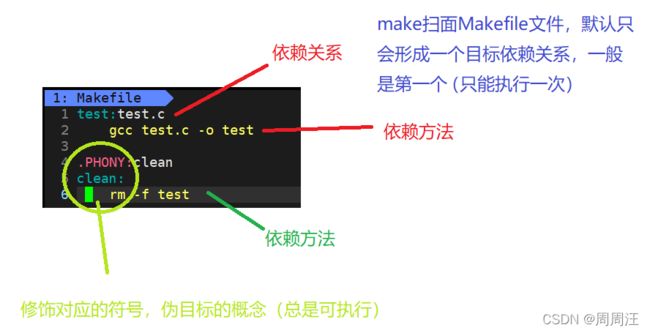 现在只需要,make就可以生成可执行程序。
现在只需要,make就可以生成可执行程序。
make clean 就可以完成清理。
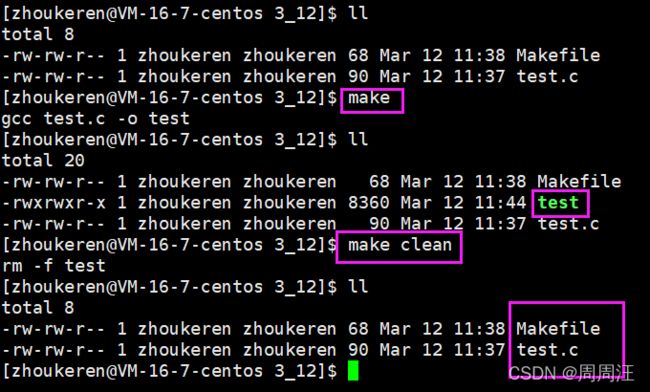
也可以这样:
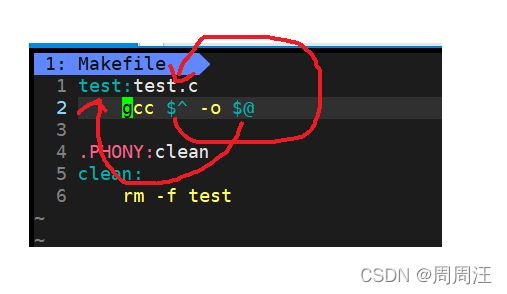
(反正记住-o后面跟目标文件)
Git上传三板斧
创建好一个放代码的目录
git clone http…将你的gitee仓库地址克隆
cp xx xx/粘贴过来你想上传的东西
git status看一下该干啥了
git add 添加
git commit -m “信息”
git push
⭐感谢阅读,我们下期再见
如有错 欢迎提出一起交流